윈도우10 시작 검색 광고 끄기 설정 방법
예전에는 보이지 않았지만 어느 날부터인가 시작의 검색 기능을 사용하면 검색창 오른쪽에 인터넷 페이지가 나타나면서 광고가 보이게 되었다.
크게 방해되는 것은 아니지만 안보이던게 보이는 것도 싫고 딱히 사용할 일도 없는데 자꾸 나타나는 것도 거슬린다고 생각하는 사용자도 많을 텐데 검색에 나타나는 광고는 간단한 설정을 통해 끌 수 있다.
윈도우10 시작 검색 광고 끄기 설정 방법
1. 설정의 개인 정보 실행.
[윈도우 키 + I]를 눌러 윈도우 설정을 실행한 뒤 돋보기 모양으로 되어있는 [개인 정보]를 찾아 실행하도록 하자.
(윈도우 설정은 시작 메뉴 왼쪽에서 실행해도 된다.)
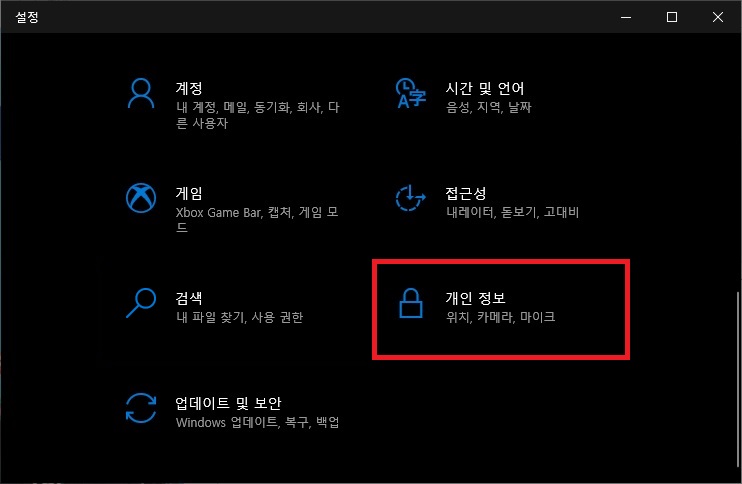
2. 개인 정보 옵션 변경.
개인 정보 설정 창이 나타나면 일반 탭에 바로 보이는 [앱에서 광고 ID를 사용하여 앱 활동을 기반으로 맞춤형 광고를 표시하도록 하용] 부분을 [끔]으로 설정한다.
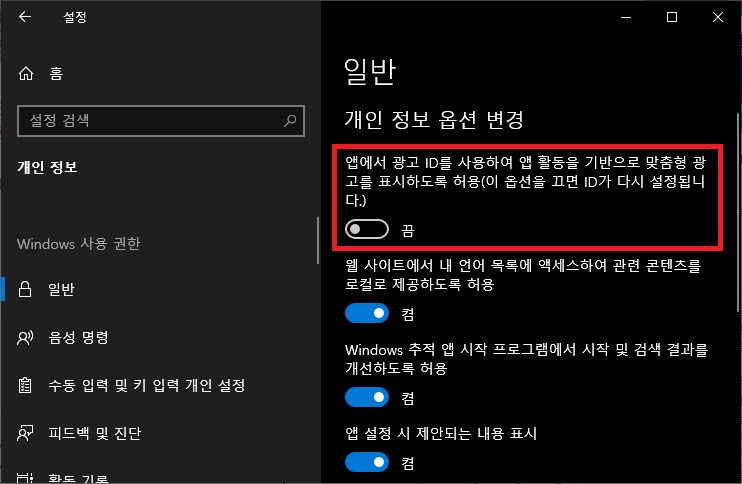
3. 설정의 검색 실행.
조금더 확실하게 설정하기 위해 이번에는 계정과 관련된 설정도 하는 것이 좋다.
이번에는 윈도우 설정창에서 [검색]을 실행하도록 하자.
(개인 정보에서 뒤로 가면 다시 설정창이 나타난다.)
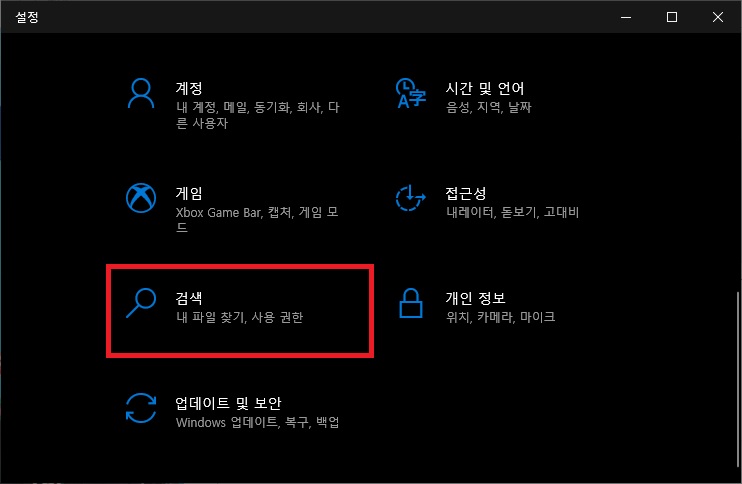
4. 클라우드 콘텐츠 검색 변경.
검색 설정 창에서는 사용 권한과 기록 탭의 중간쯤 보면 클라우드 콘텐츠 검색이라는 부분이 보일 것이다.
여기서 [Microsoft 계정]과 [회사 또는 학교 계정]의 설정을 [끔]으로 설정하도록 하자.

5. 재부팅 후 확인.
이제 재부팅을 하고 시작의 검색에서 광고가 나타나는지 확인하면 되는데 설정을 적용하더라도 바로 광고가 없어지지 않는 경우도 있다고 하니 어느 정도 시간의 여유를 두고 확인하는 것이 좋다.
그 외
시작 검색 광고 외에도 시작 메뉴의 추천 앱이나 때때로 탐색기를 사용하다보면 광고가 나타나는 경우도 있다고 한다.
MS가 무슨생각으로 이런 짓(?)을 했는지는 모르겠지만 시작 메뉴의 추천 앱은 [개인 정보]에서 나타나지 않도록 설정을 변경할 수 있으며 탐색기는 [폴더 옵션]에서 나타나지 않도록 설정이 가능하다고 한다.